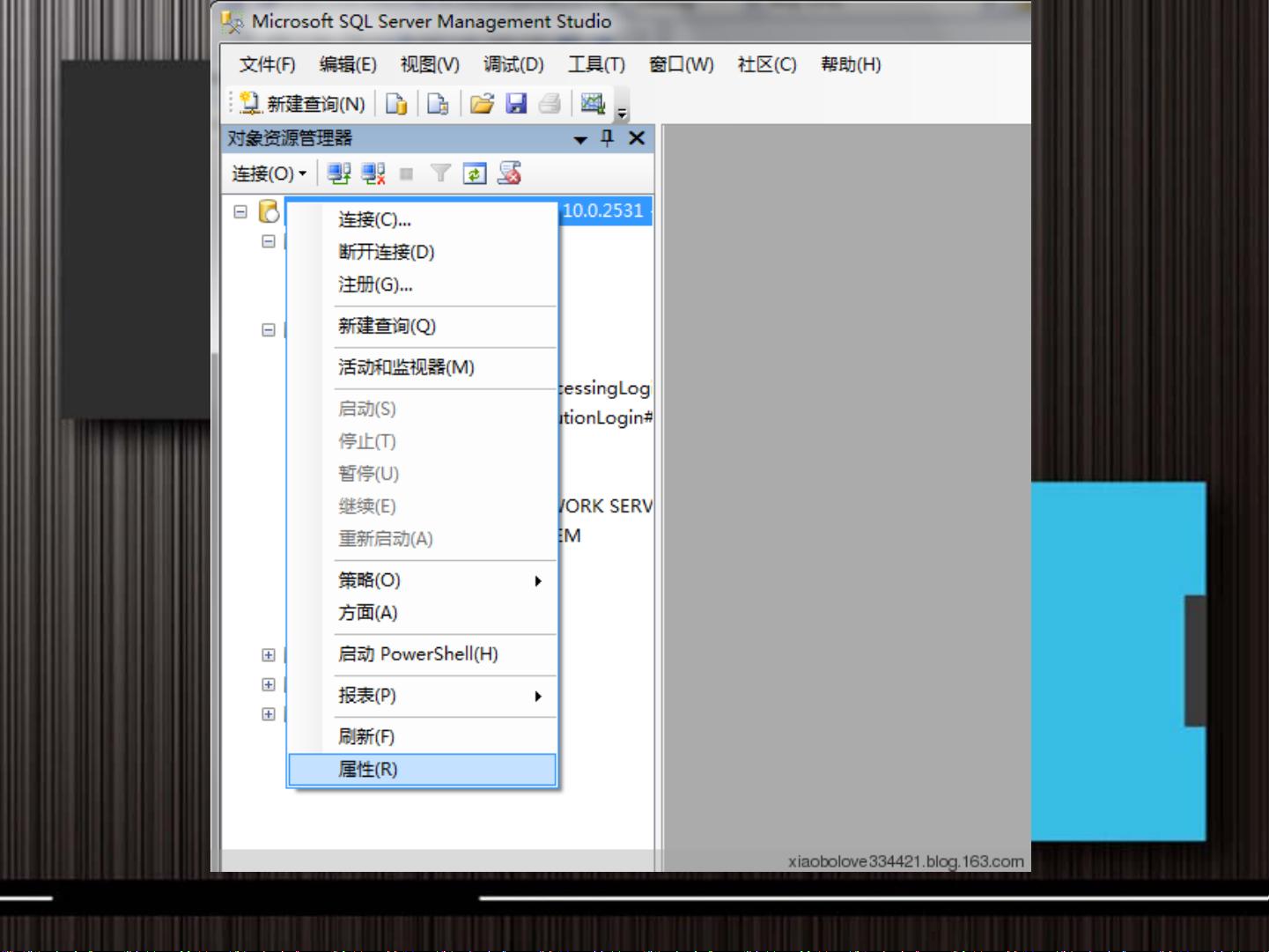Android远程连接SQL Server数据库实战
需积分: 9 33 浏览量
更新于2024-09-10
收藏 1.19MB PDF 举报
"这篇内容主要介绍了如何在Android中实现远程连接数据库,特别是针对SQL SERVER 2008的设置步骤,以及两种连接方式——直接连接和间接连接。"
在Android应用开发中,有时需要实现远程数据库连接,以便应用程序能够访问和操作存储在远程服务器上的数据。本篇内容主要涉及了这一主题,特别强调了与SQL SERVER 2008的配合使用。以下是详细的知识点解析:
1. **直接连接**:
直接连接数据库是指通过Java Database Connectivity (JDBC) API提供的`getConnection()`方法,输入远程数据库的IP地址和端口号来建立连接。这种方式通常适用于在同一网络环境下,且对网络安全要求不高的情况。在Android中,由于安全性和性能考虑,直接连接并不常见,因为这可能导致应用暴露敏感的数据库信息,并增加网络延迟。
2. **间接连接**:
更常见的做法是通过HTTP协议或者其他的网络协议,向服务器发送请求,由服务器处理后再连接数据库。这种方法增加了额外的服务器处理层,可以隐藏数据库的具体信息,提高安全性,并可以通过服务器进行数据的预处理和缓存,优化客户端性能。
3. **启用SQL SERVER 2008远程连接**:
- **混合身份验证模式**:为了允许远程连接,需要在SQL Server Management Studio (SSMS)中开启“SQL Server和Windows身份验证模式”。
- **启用远程连接**:在服务器属性中勾选“允许远程连接此服务器”。
- **sa账户设置**:启用sa账户并设置密码,确保其为SQL Server身份验证模式。
- **服务状态检查**:确保SQL Server服务和SQL Server Browser服务正在运行。
- **TCP/IP设置**:配置TCP/IP协议,启用并设置端口1433,这是SQL Server默认的远程连接端口。
4. **配置SSCM**:
SQL Server Configuration Manager (SSCM)用于管理SQL Server的网络配置,包括启用TCP/IP协议,并设置IP地址和端口。
5. **安全注意事项**:
- 在实际应用中,直接使用sa账户进行连接是不推荐的,因为它具有很高的权限,应创建特定的数据库用户进行连接。
- 数据库连接信息不应硬编码在应用中,而应通过安全的方式(如服务器端API)传递给应用。
- 应使用加密的网络连接,如HTTPS,以保护数据传输过程中的安全性。
6. **Android实现**:
在Android应用中,可以使用AsyncTask或者其他的异步处理机制来执行远程数据库操作,避免阻塞UI线程。还可以利用第三方库,如ORMLite或Realm,简化数据库操作。
总结来说,Android远程DBConnection涉及到网络编程、数据库管理和Android应用设计等多个方面。开发者在实现时需要权衡安全、性能和易用性,选择最适合项目需求的解决方案。
161 浏览量
2010-01-08 上传
2020-11-09 上传
2019-12-30 上传
2021-07-07 上传
144 浏览量
Ericsson5
- 粉丝: 0
- 资源: 1